Helppo ja nopea Android Root -opas

Kun olet roottannut Android-puhelimesi, sinulla on täydet järjestelmän käyttöoikeudet ja voit suorittaa monenlaisia sovelluksia, jotka vaativat root-oikeudet.
Ennen ihmiset käyttivät erillisiä sovelluksia QR-koodien skannaamiseen . Sitten eräänä päivänä he avasivat Samsung-kameransa ja näkivät, että se korosti linkin heti, kun he osoittivat sitä siihen. Se oli hienovaraista, mutta riittävää saadakseen monet ihmiset miettimään, mitä muuta kamera voisi tehdä.
6. Tallenna video sammuttamatta musiikkia
Useimmat puhelimet sammuttavat musiikin heti, kun aloitat videon tallennuksen, mutta Samsung-puhelimissa ei ole tätä rajoitusta. Jos kuuntelet kappaletta Spotifysta tai YouTube Musicista, avaa Kamera- sovellus , vaihda videotilaan ja napauta tallennuspainiketta. Musiikki jatkuu taustalla ja puhelimesi tallentaa sekä videon että ympäristön äänet.
Tätä varten sinun on kuitenkin ensin otettava käyttöön pika-asetus. Avaa Kamera ja napauta rataskuvaketta päästäksesi asetuksiin. Vieritä Asetuksissa alas kohtaan Videon lisäasetukset ja ota käyttöön Äänen toisto .
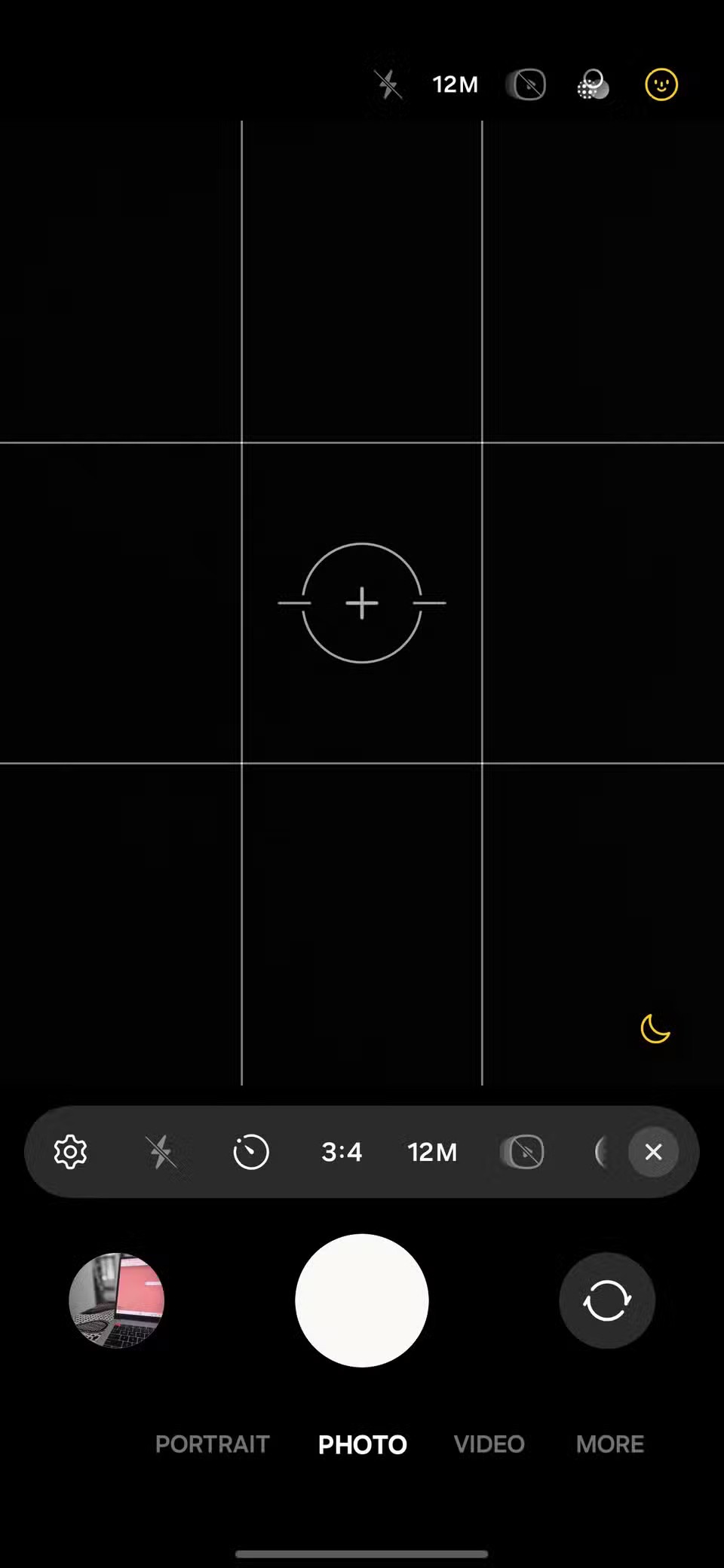
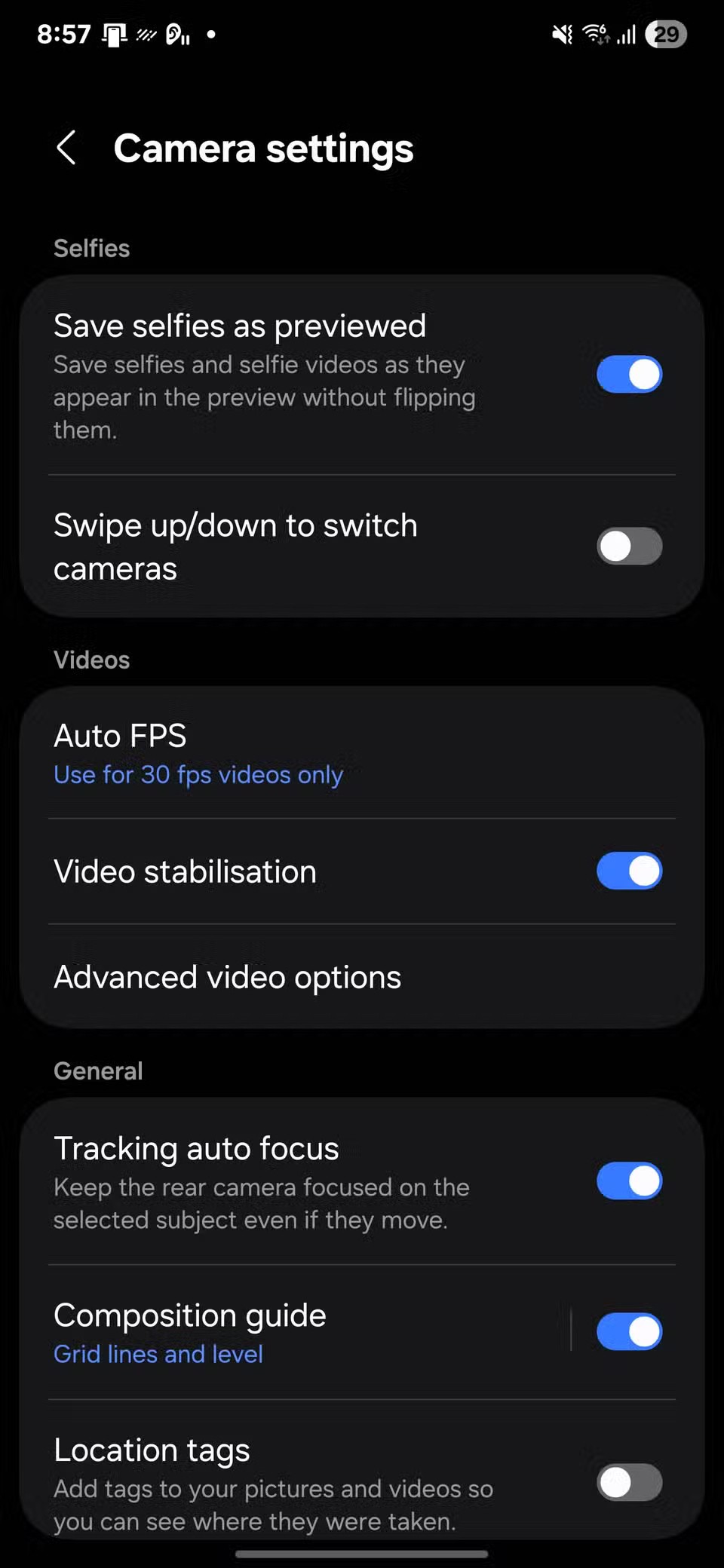
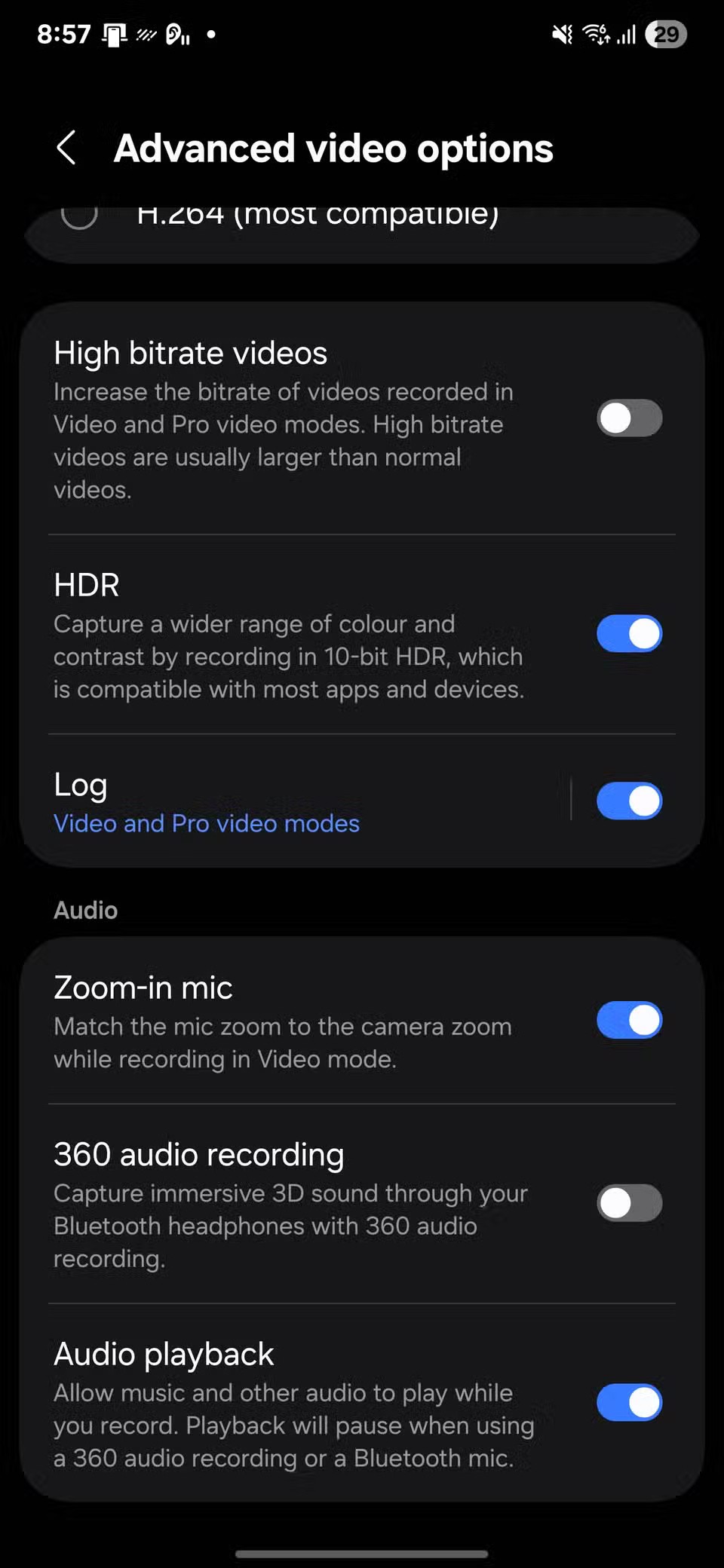
5. Automaattinen asiakirjojen tallennus – Ei kosketusta vaadita
Ota tämä ominaisuus käyttöön avaamalla Kamera-sovellus, napauttamalla rataskuvaketta ja ottamalla käyttöön Skannaa asiakirjoja ja tekstiä -toiminnon . Napauta sitten kyseistä kuvaketta ja ota käyttöön Automaattinen skannaus , jonka avulla puhelimesi ottaa kuvan heti, kun se havaitsee vakaan kuvan.
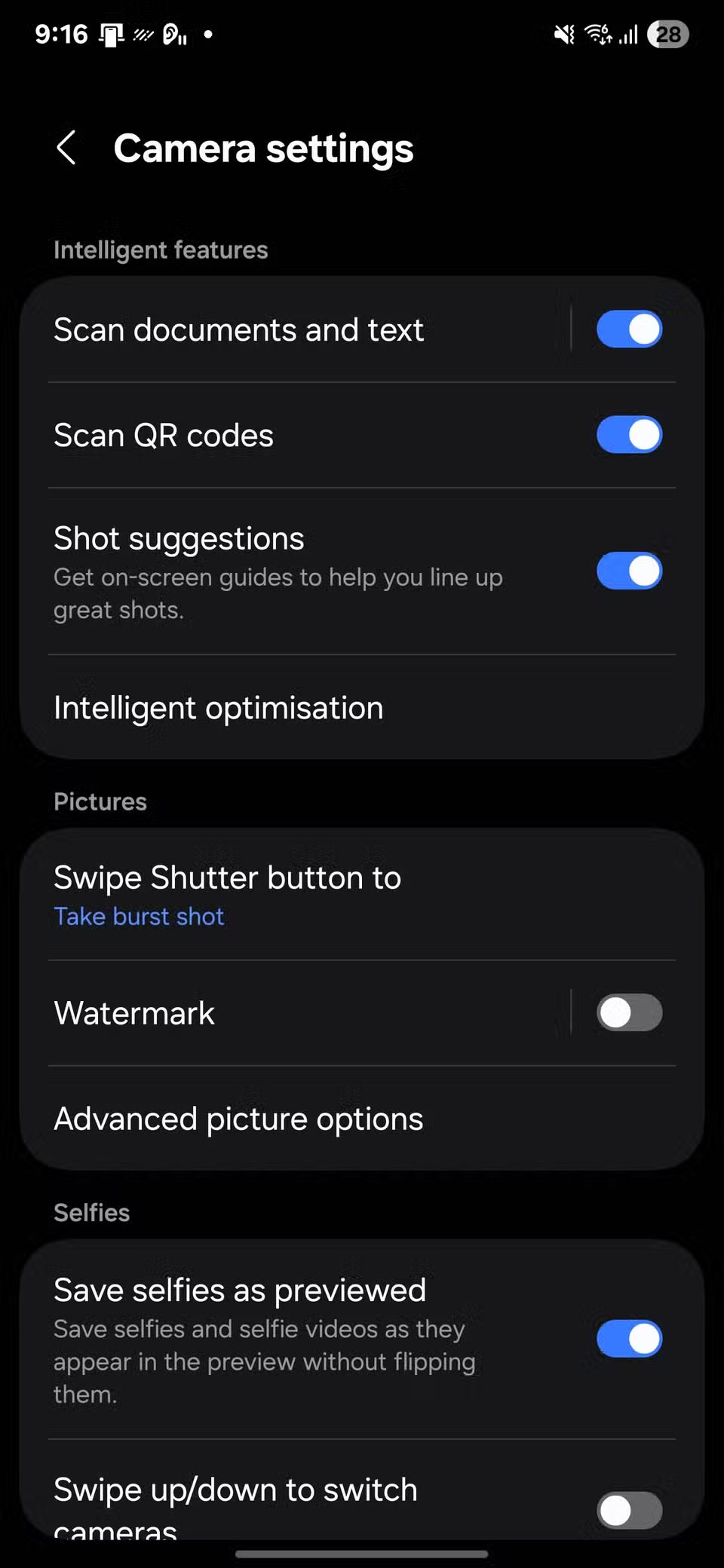
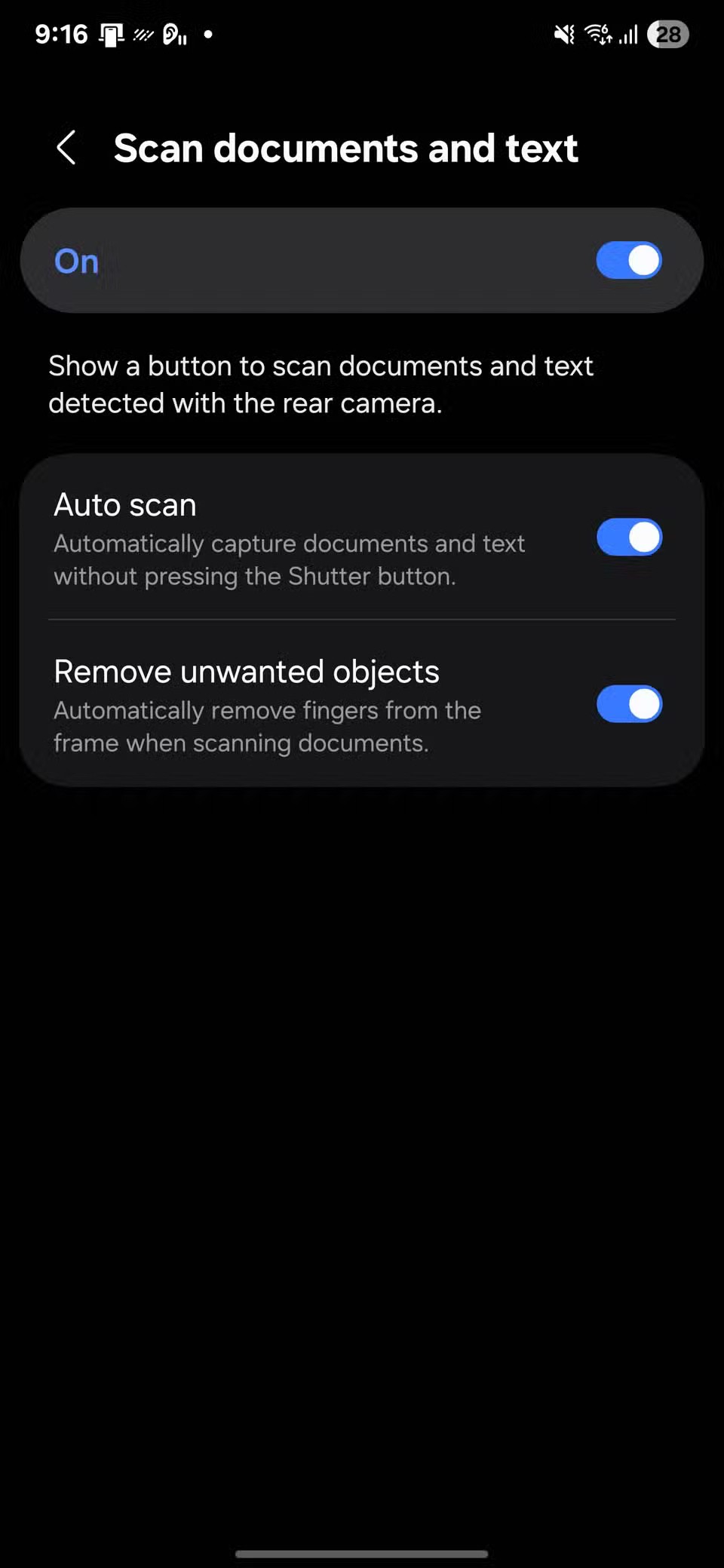
Voit myös ottaa käyttöön Poista ei-toivotut esineet -toiminnon, jos haluat poistaa esteet, kuten reunan lähellä olevat sormet. Sitten sinun tarvitsee vain suunnata kamera kohteeseen ja antaa sen hoitaa loput.
4. Tee laukaisimesta GIF-kuvan luontityökalu
Ota tämä ominaisuus käyttöön avaamalla Kamera-sovellus, napauttamalla rataskuvaketta ja vierittämällä sitten alas Kuvat -kohtaan . Napauta Pyyhkäise laukaisinta kohtaan , joka on oletusarvoisesti asetettu Ota sarjakuvaus -tilaan . Vaihda Luo GIF -tilaan ja olet valmis.
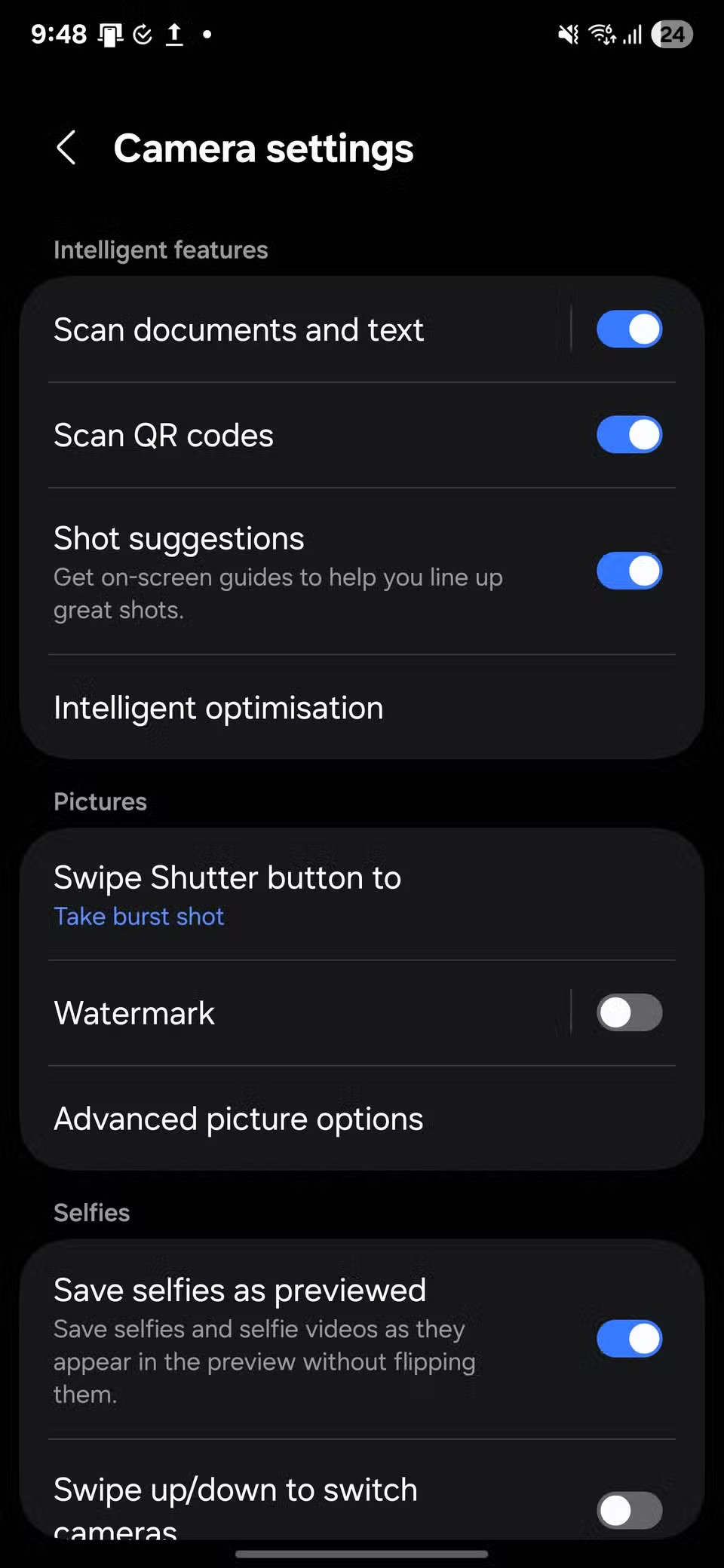
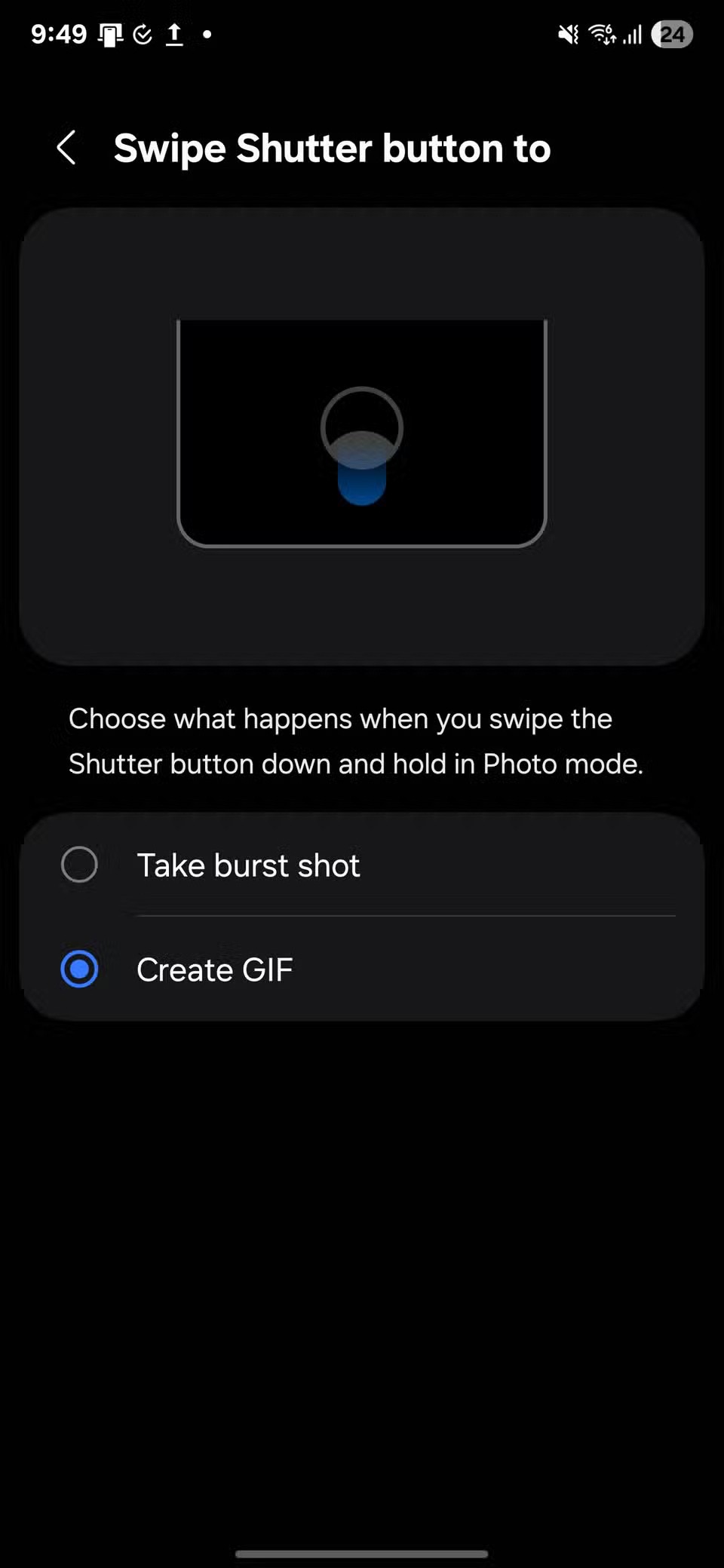
Kun olet valokuvatilassa , liu'uta laukaisinta ja pidä sitä painettuna. Puhelimesi ottaa useita kuvia nopeasti peräkkäin ja yhdistää ne automaattisesti lyhyeksi , toistuvaksi GIF-kuvaksi . Tämä toimii erinomaisesti reaktioiden, leikkisien ilmeiden tai minkä tahansa liikkuvan kuvaamiseen. Kun olet tallentanut kuvan, voit jakaa sen heti ilman muuntamista.
3. Anna kameran optimoida kuvasi puolestasi!
Voit ottaa tämän ominaisuuden käyttöön avaamalla Kameran asetukset ja siirtymällä kohtaan Älykäs optimointi . Ota sieltä käyttöön Kohtauksen optimoija .
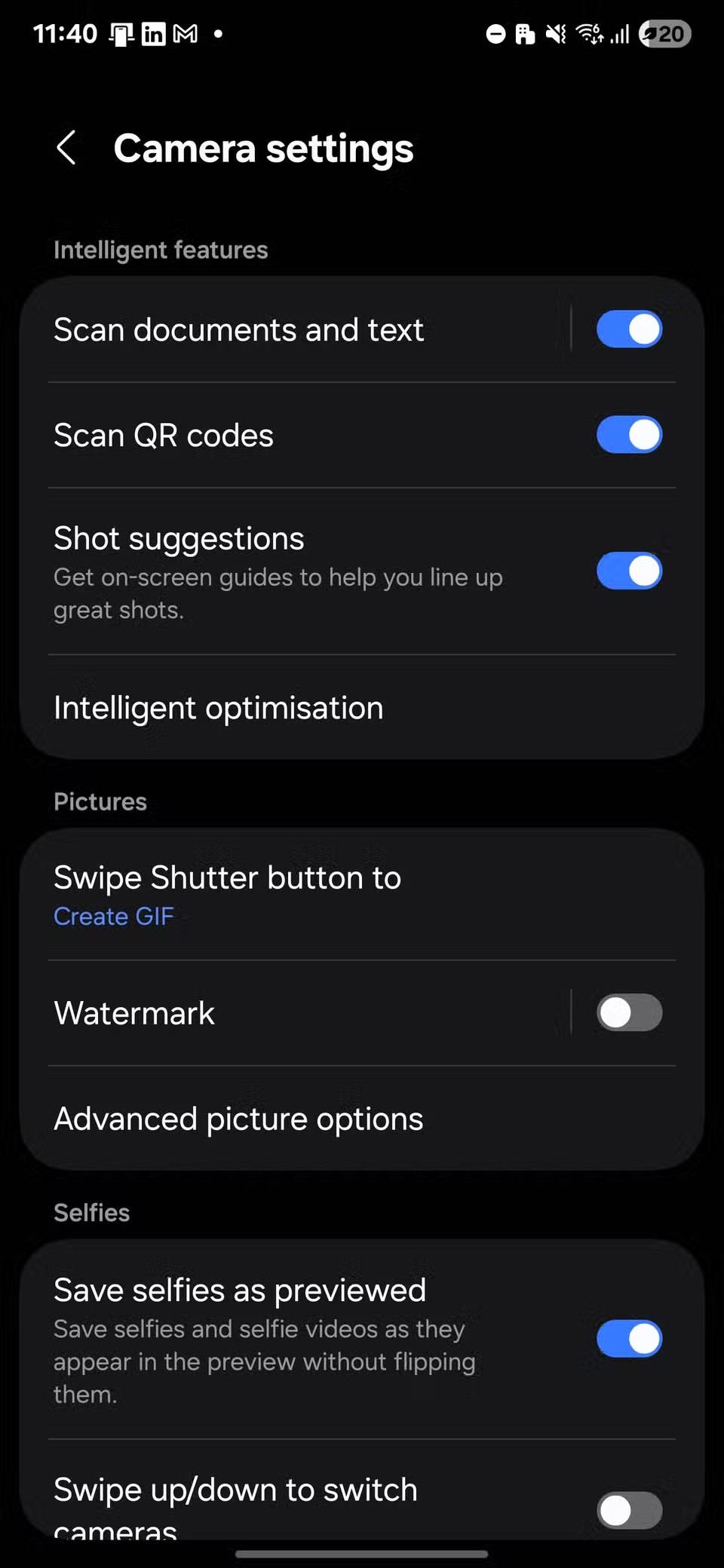
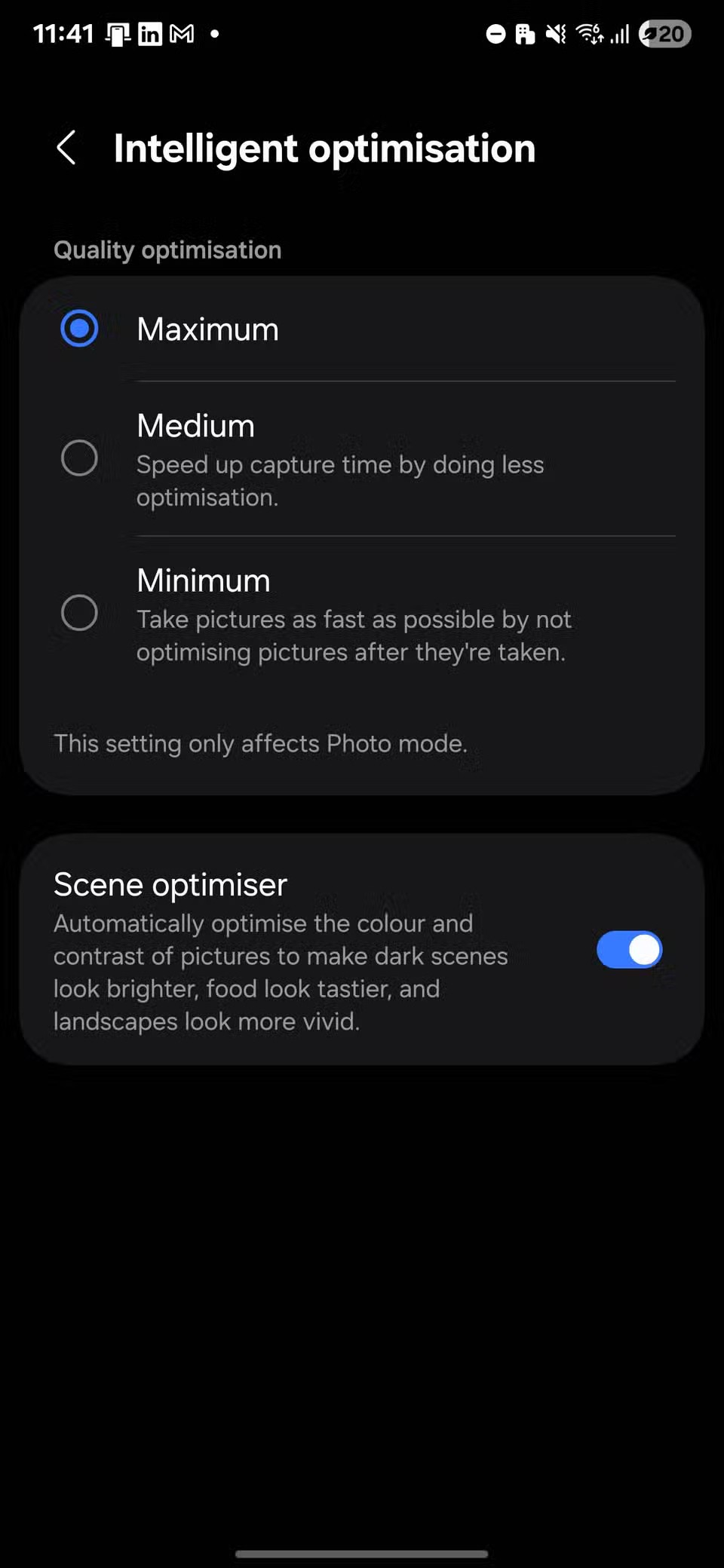
Kun kamera on kytketty päälle, se tunnistaa kohtauksen reaaliajassa ja tekee hienovaraisia säätöjä lopputuloksen parantamiseksi ilman, että sinun tarvitsee liikuttaa sormeasi.
2. Korosta muotokuvia Color Pointilla
Voit kokeilla tätä ominaisuutta avaamalla Kamera-sovelluksen ja vaihtamalla muotokuvatilaan . Napauta zoomaussäätimien vasemmalla puolella olevaa Tehosteet -kuvaketta ja valitse sitten suodatinluettelosta VÄRIPISTE .
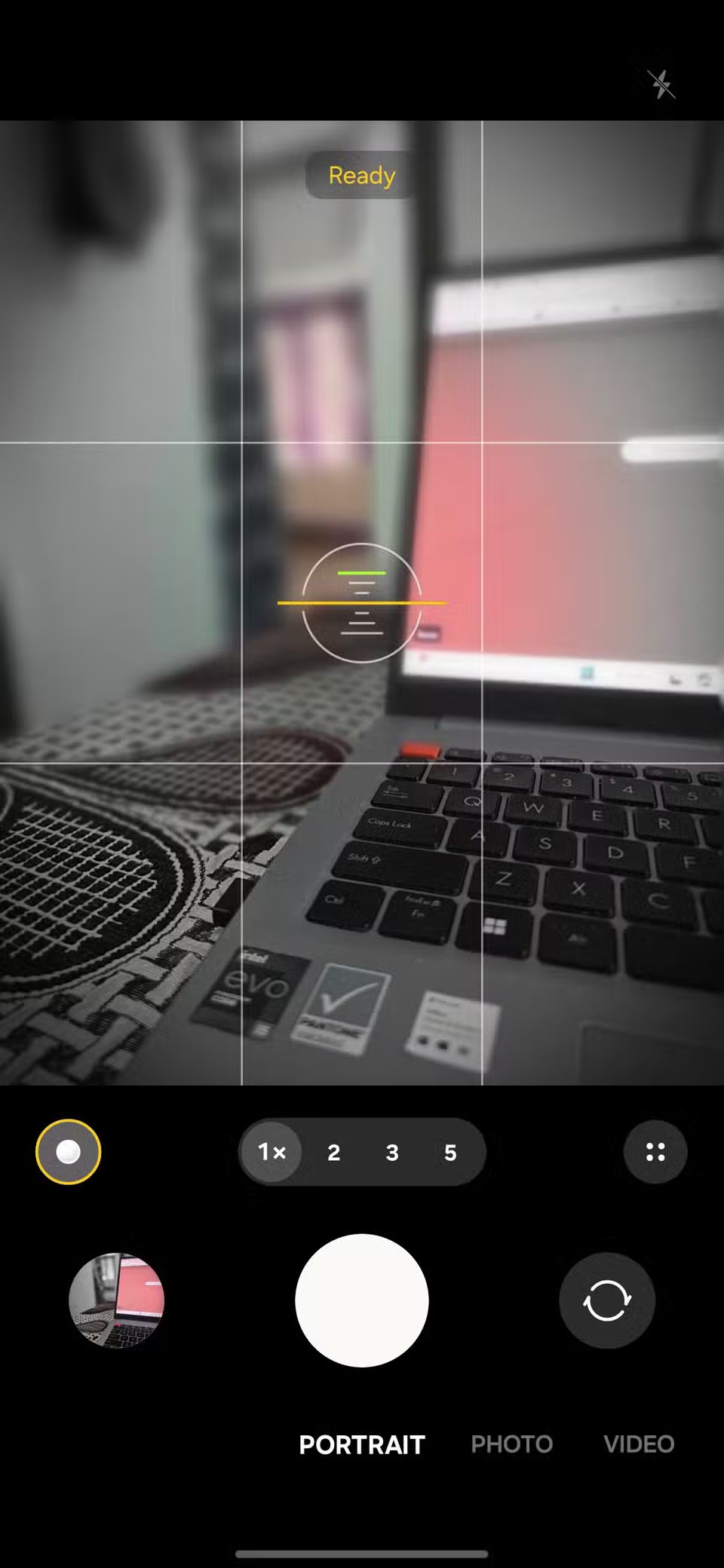
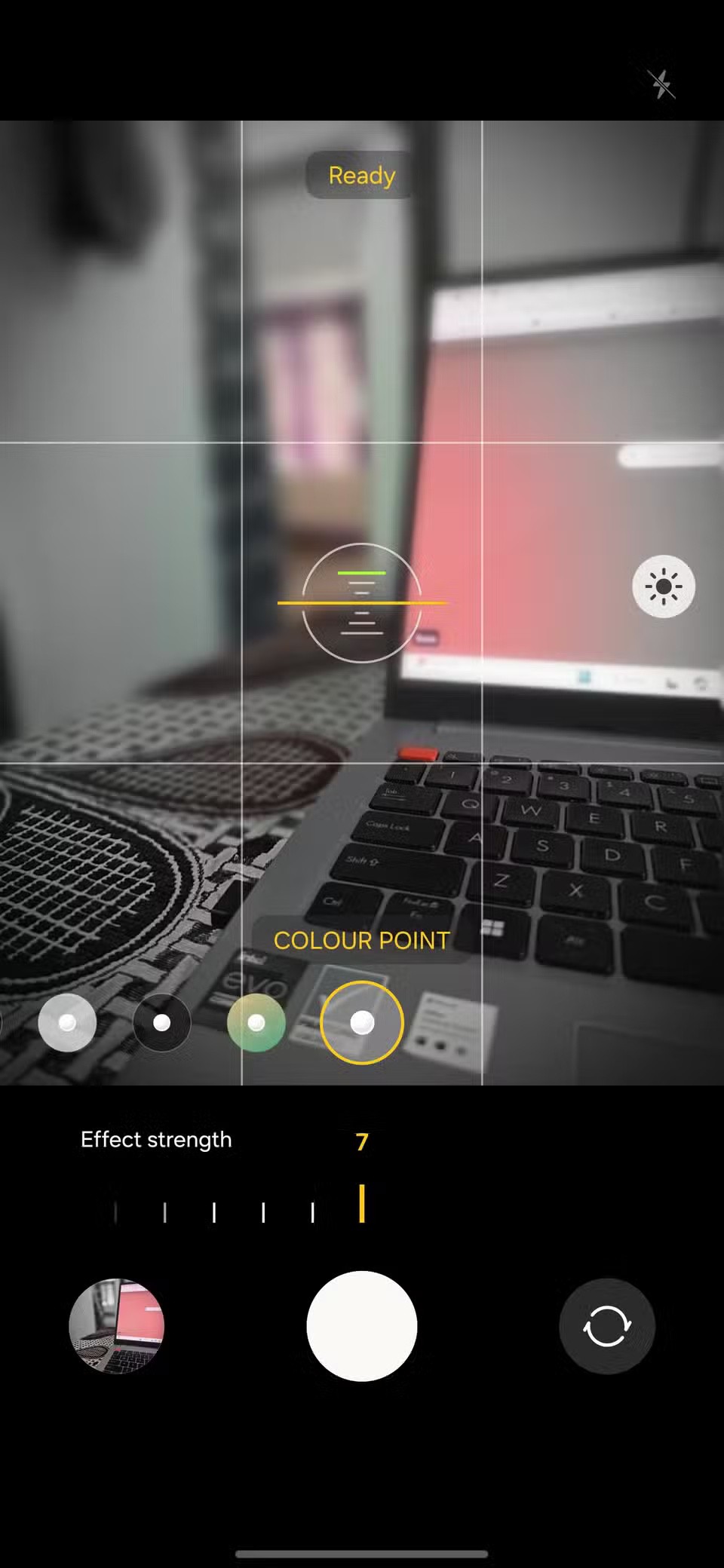
Kun tehoste on valittu, se näkyy suoraan etsimessä, joten voit kohdistaa kuvan juuri haluamallasi tavalla. Voit myös säätää taustan epäterävyyttä suoraan näytöllä liukusäätimellä.
1. Sammuta kameran suljinääni
Määritä se avaamalla Asetukset , siirtymällä kohtaan Tilat ja rutiinit ja napauttamalla sitten Rutiinit . Napauta + -kuvaketta luodaksesi uuden rutiinin. Napauta Jos -kohdassa + , etsi sitten Sovellus avattu > Kamera ja napauta Valmis.
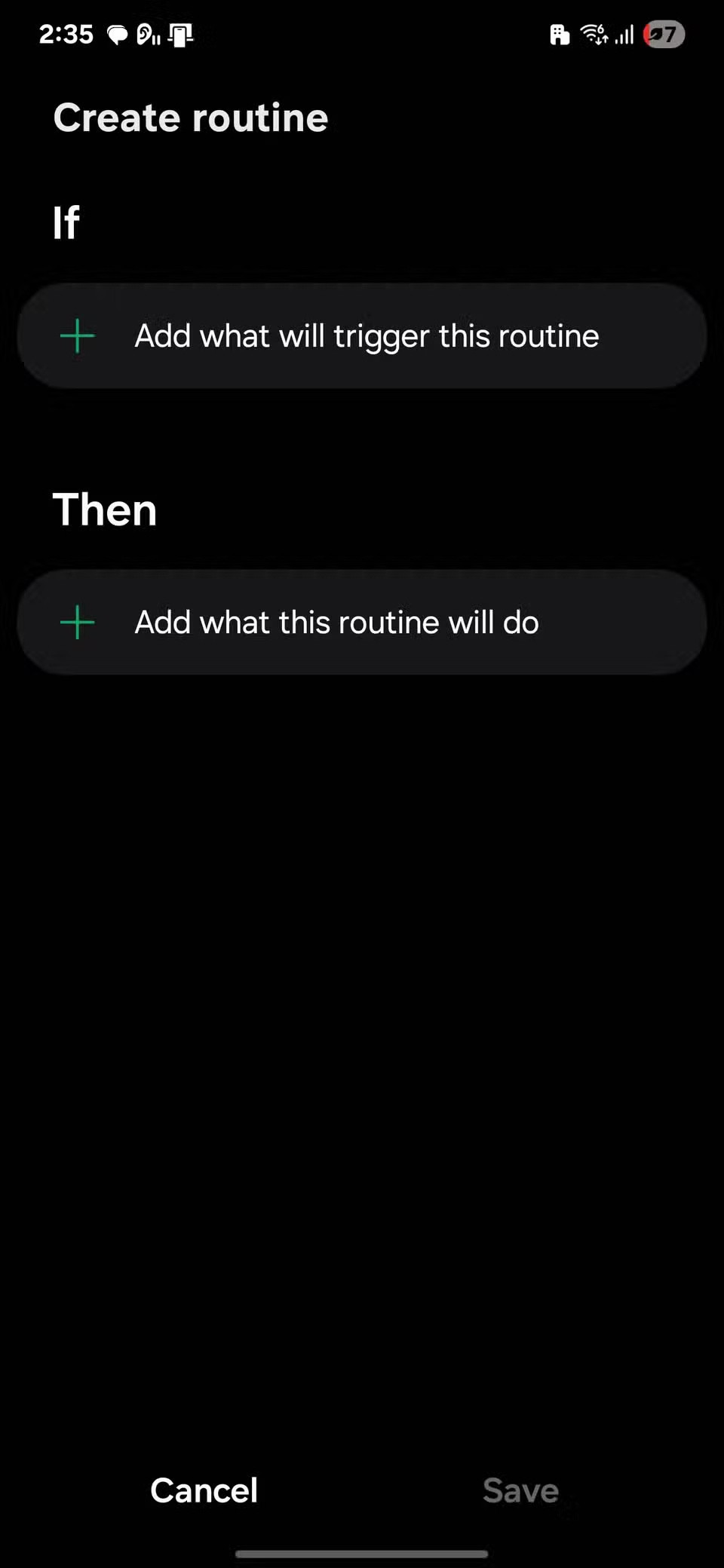
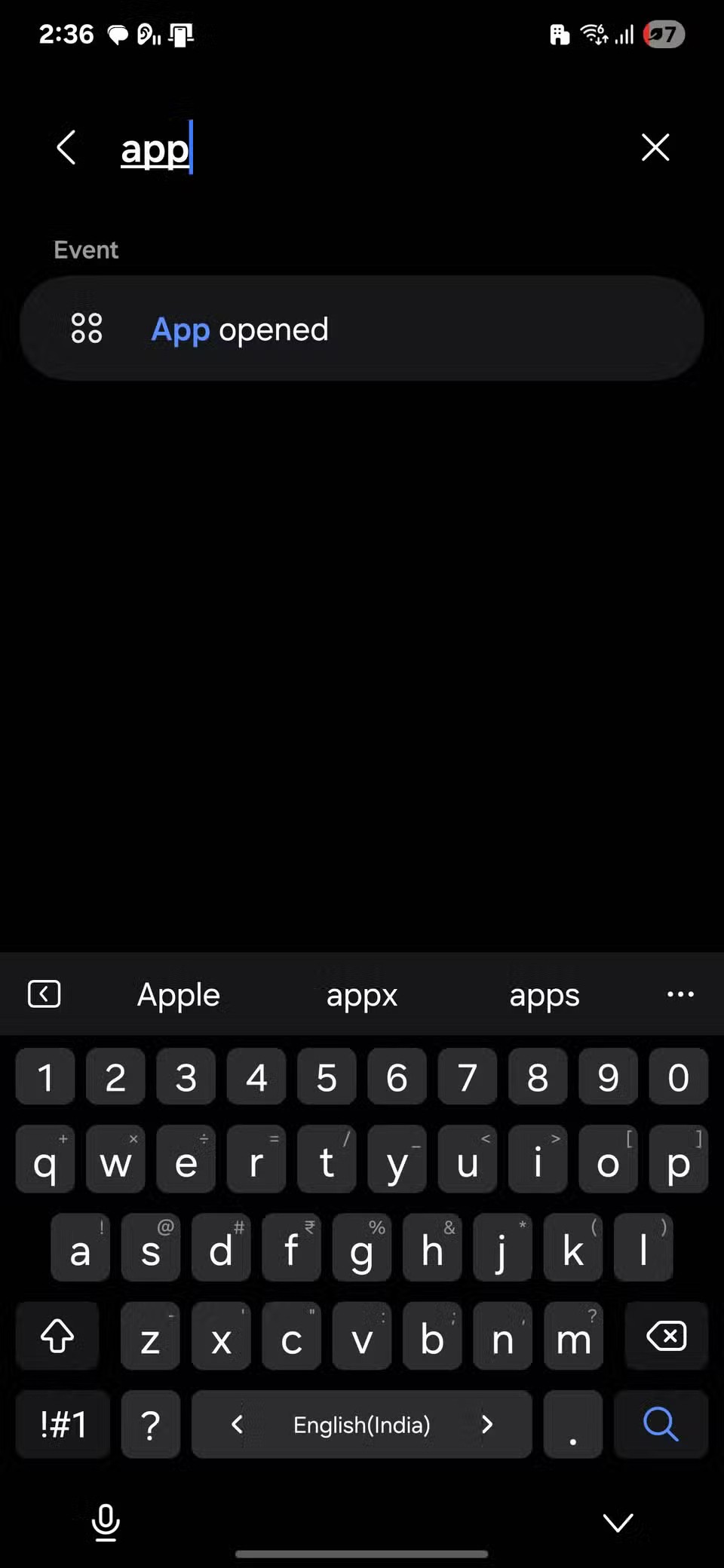
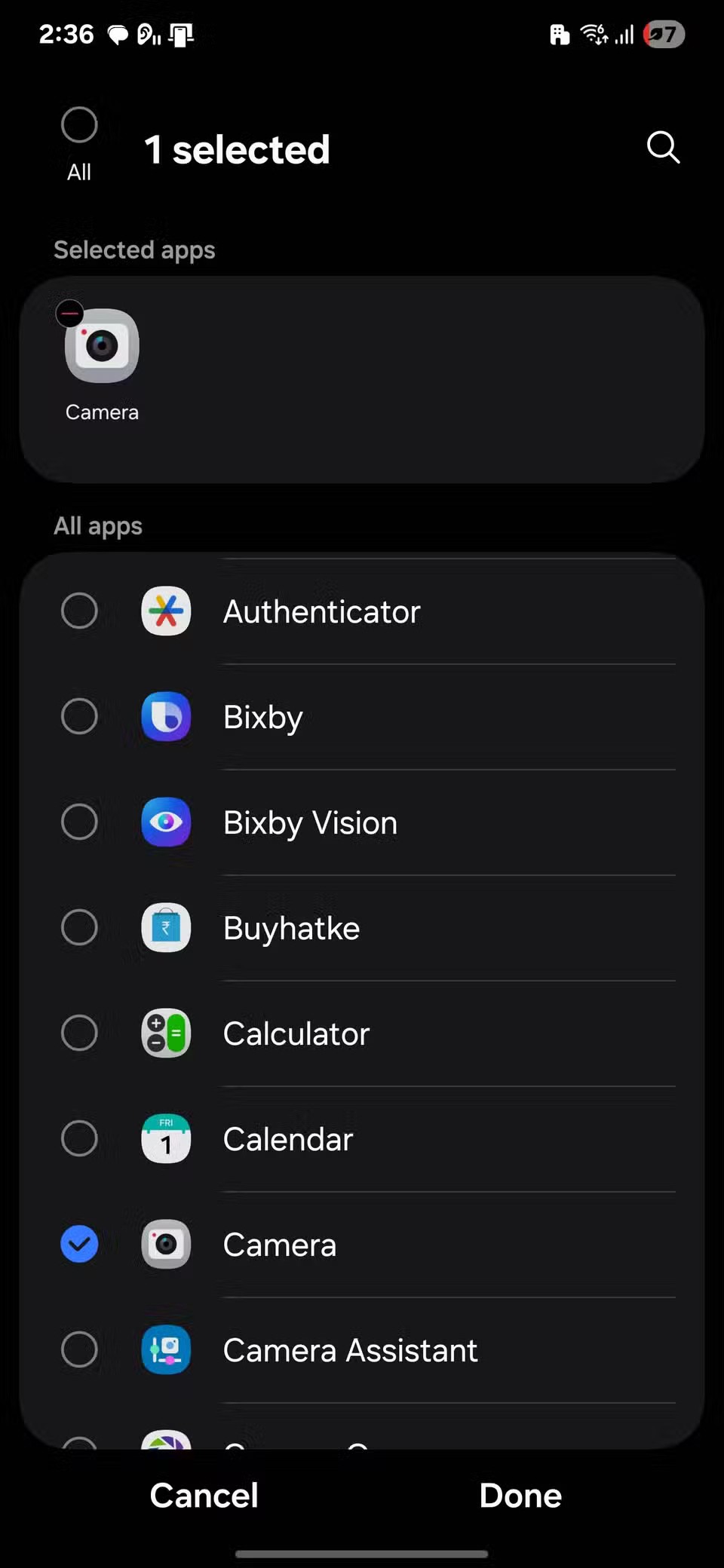
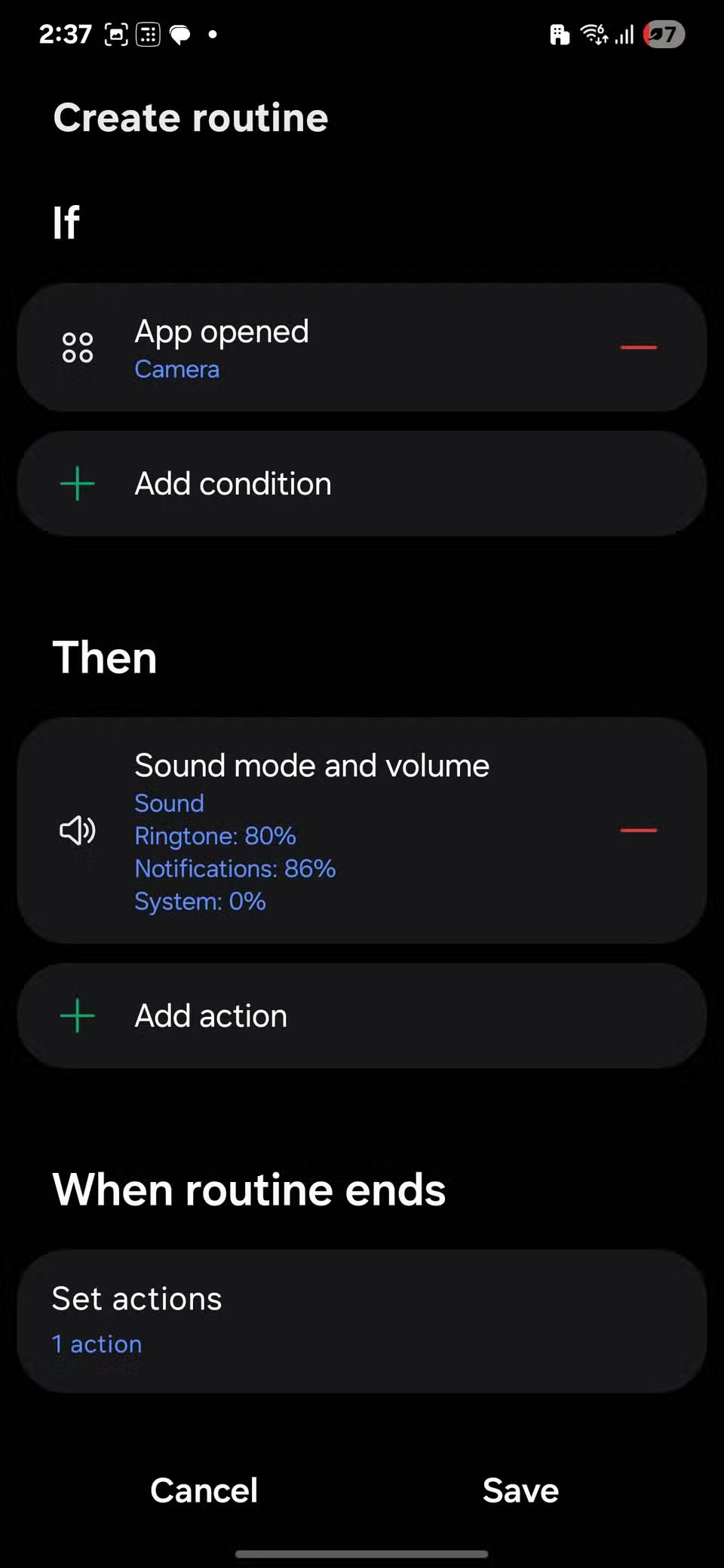
Siirry nyt kohtaan Sitten , napauta + , vieritä kohtaan Äänet ja värinä ja valitse sitten Äänitila ja äänenvoimakkuus . Vedä Järjestelmän äänet -liukusäädintä kohtaan 0 % , napauta Valmis ja valitse sitten Tallenna . Jos haluat, voit määrittää rutiinille kuvakkeen ja napauta sitten uudelleen Valmis määrittääksesi sen.
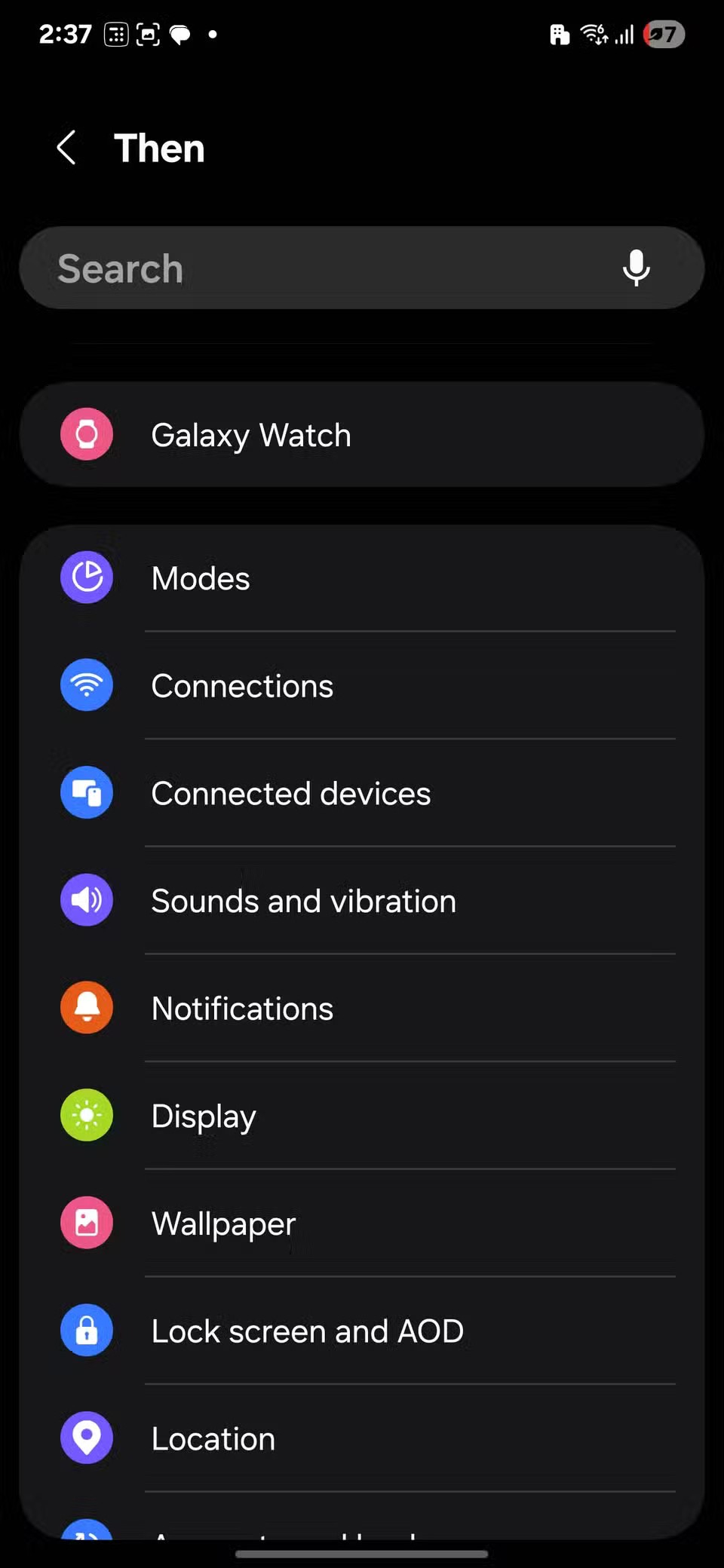
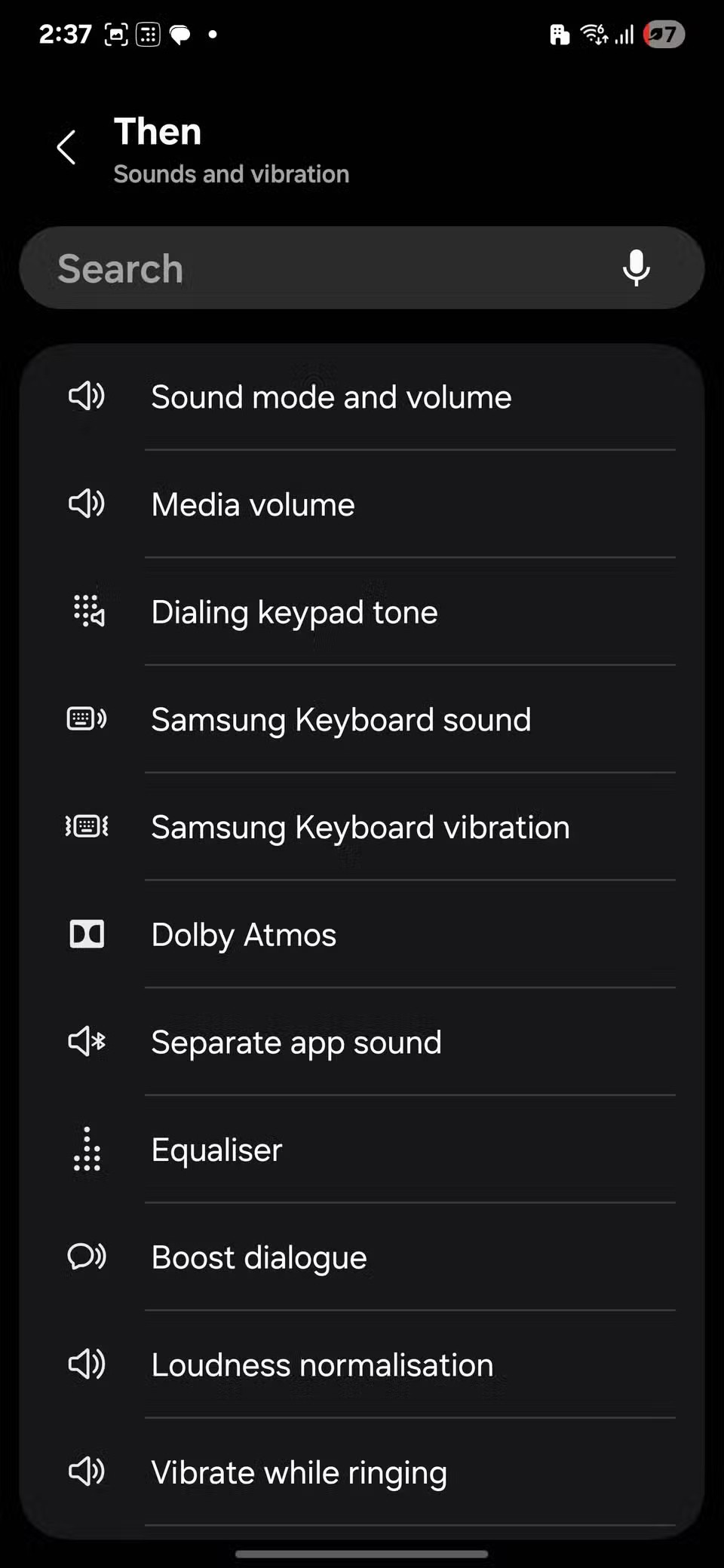
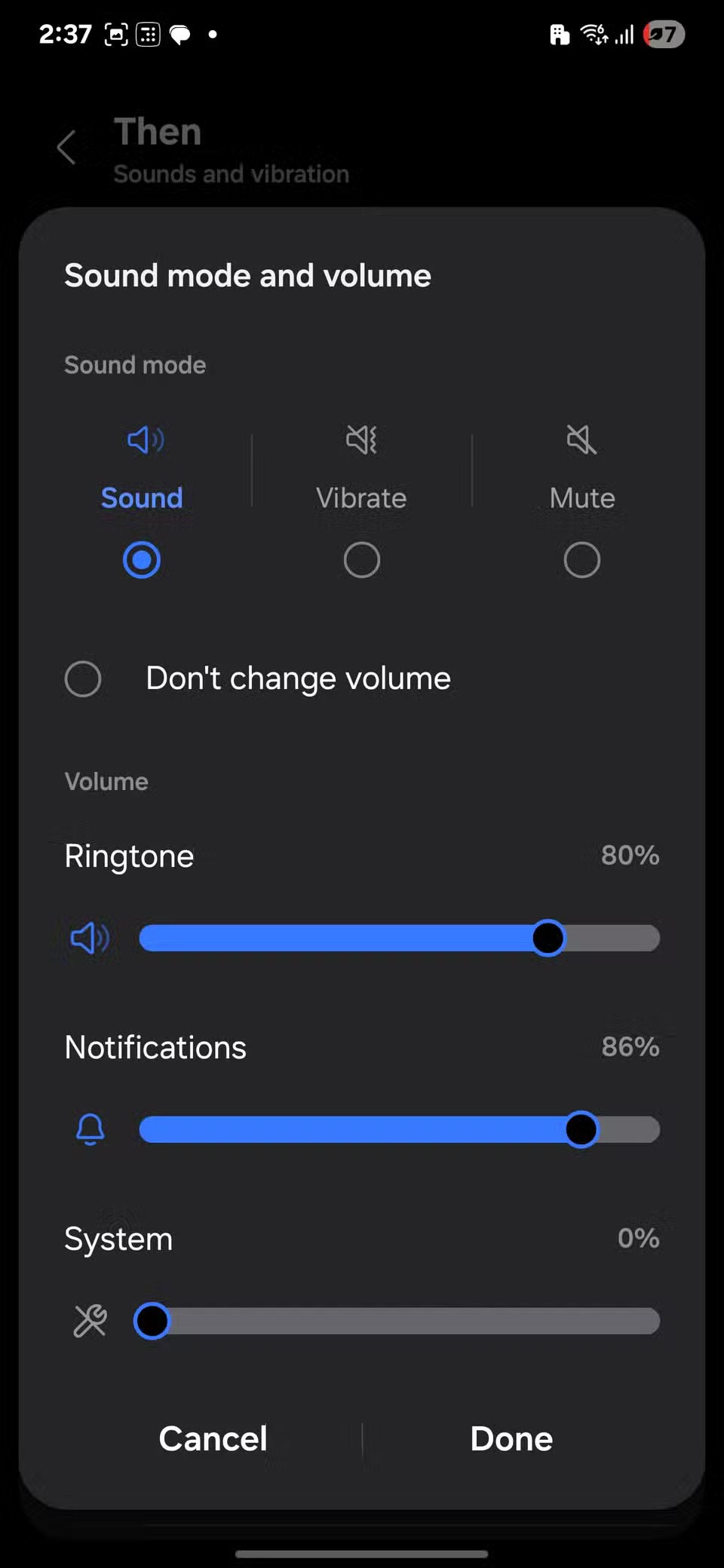
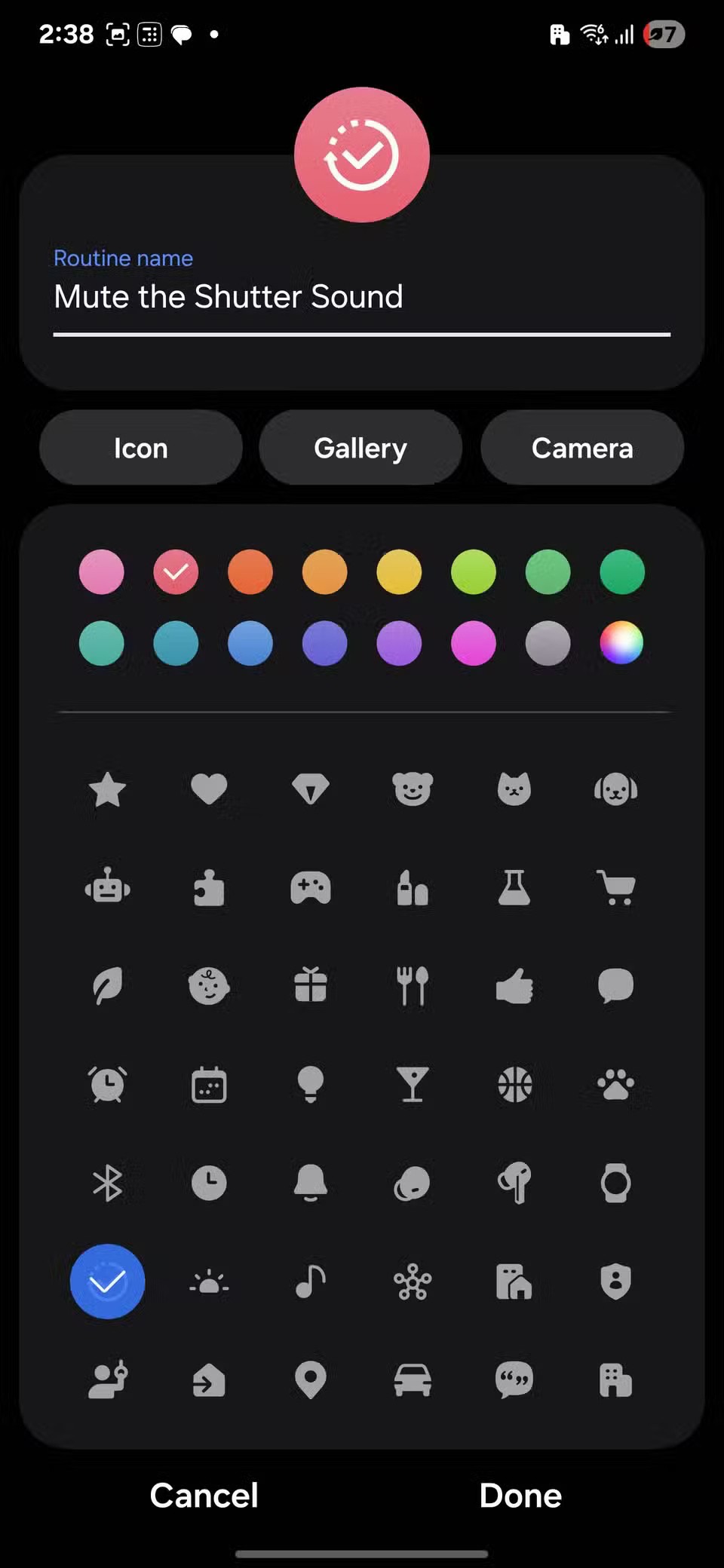
Nyt puhelimesi mykistää kameran laukaisimen äänen automaattisesti aina, kun avaat Kamera-sovelluksen. Ei enää äänenvoimakkuuspainikkeiden kanssa sähläämistä tai melun päästämisestä huolehtimista, kun haluat pysyä hiljaa.
Kun olet roottannut Android-puhelimesi, sinulla on täydet järjestelmän käyttöoikeudet ja voit suorittaa monenlaisia sovelluksia, jotka vaativat root-oikeudet.
Android-puhelimesi painikkeet eivät ole vain äänenvoimakkuuden säätämiseen tai näytön herättämiseen. Muutamalla yksinkertaisella säädöllä niistä voi tulla pikanäppäimiä nopeaan valokuvan ottamiseen, kappaleiden ohittamiseen, sovellusten käynnistämiseen tai jopa hätätoimintojen aktivoimiseen.
Jos unohdit kannettavan tietokoneesi töihin ja sinulla on kiireellinen raportti lähetettävänä pomollesi, mitä sinun pitäisi tehdä? Käytä älypuhelintasi. Vielä hienostuneempaa on muuttaa puhelimesi tietokoneeksi, jolla voit tehdä useita asioita samanaikaisesti helpommin.
Android 16:ssa on lukitusnäytön widgetit, joilla voit muuttaa lukitusnäyttöä haluamallasi tavalla, mikä tekee lukitusnäytöstä paljon hyödyllisemmän.
Androidin kuva kuvassa -tilan avulla voit pienentää videota ja katsoa sen kuva kuvassa -tilassa, jolloin voit katsoa videota toisessa käyttöliittymässä, jotta voit tehdä muita asioita.
Videoiden muokkaaminen Androidilla helpottuu tässä artikkelissa lueteltujen parhaiden videonmuokkaussovellusten ja -ohjelmistojen ansiosta. Varmista, että sinulla on kauniita, taianomaisia ja tyylikkäitä kuvia jaettavaksi ystävien kanssa Facebookissa tai Instagramissa.
Android Debug Bridge (ADB) on tehokas ja monipuolinen työkalu, jonka avulla voit tehdä monia asioita, kuten etsiä lokeja, asentaa ja poistaa sovelluksia, siirtää tiedostoja, roottata ja flashata mukautettuja ROM-levyjä sekä luoda laitteiden varmuuskopioita.
Automaattisesti napsauttavien sovellusten ansiosta sinun ei tarvitse tehdä paljoa pelatessasi pelejä, käyttäessäsi sovelluksia tai suorittaessasi laitteella olevia tehtäviä.
Vaikka mitään taikakeinoa ei olekaan, pienet muutokset laitteen lataus-, käyttö- ja säilytystavoissa voivat hidastaa akun kulumista merkittävästi.
Puhelin, jota monet ihmiset rakastavat juuri nyt, on OnePlus 13, koska siinä on erinomaisen laitteiston lisäksi myös ominaisuus, joka on ollut olemassa jo vuosikymmeniä: infrapunatunnistin (IR Blaster).
Google Play on kätevä, turvallinen ja toimii hyvin useimmille ihmisille. Mutta vaihtoehtoisia sovelluskauppoja on olemassa kokonainen maailma – jotkut tarjoavat avoimuutta, jotkut yksityisyyttä korostavat ja jotkut ovat vain hauskaa vaihtelua.
TWRP:n avulla käyttäjät voivat tallentaa, asentaa, varmuuskopioida ja palauttaa laiteohjelmiston laitteilleen murehtimatta laitteen tilan vaikutuksista roottauksen, flashauksen tai uuden laiteohjelmiston asennuksen aikana Android-laitteisiin.
Jos luulet tuntevasi Galaxy-laitteesi hyvin, Good Lock näyttää, kuinka paljon enemmän se pystyy tekemään.
Useimmat meistä kohtelevat älypuhelimensa latausporttia ikään kuin sen ainoa tehtävä olisi pitää akku virtaa. Mutta tuo pieni portti on paljon tehokkaampi kuin miltä se näyttää.
Jos olet kyllästynyt yleisiin vinkkeihin, jotka eivät koskaan toimi, tässä on joitain, jotka ovat hiljaa mullistaneet tapaasi ottaa valokuvia.
Useimmat lapset mieluummin pelaavat kuin opiskelevat. Nämä sekä opettavaiset että viihdyttävät mobiilipelit vetoavat kuitenkin pieniin lapsiin.
Tutustu Samsung-puhelimesi Digitaaliseen hyvinvointiin ja katso, kuinka paljon aikaa vietät puhelimellasi päivän aikana!
Valepuhelusovellus auttaa sinua soittamaan puheluita omasta puhelimestasi välttääksesi kiusallisia ja ei-toivottuja tilanteita.
Jos todella haluat suojata puhelintasi, on aika alkaa lukita se varkauksien estämiseksi sekä suojataksesi sitä hakkeroinnilta ja huijauksilta.
Samsung-puhelimesi USB-portti on tarkoitettu muuhunkin kuin vain lataamiseen. Muuttaen puhelimesi pöytätietokoneeksi tai syöttäen virtaa muille laitteille, nämä vähän tunnetut sovellukset mullistavat tapasi käyttää laitettasi.
Kun olet roottannut Android-puhelimesi, sinulla on täydet järjestelmän käyttöoikeudet ja voit suorittaa monenlaisia sovelluksia, jotka vaativat root-oikeudet.
Android-puhelimesi painikkeet eivät ole vain äänenvoimakkuuden säätämiseen tai näytön herättämiseen. Muutamalla yksinkertaisella säädöllä niistä voi tulla pikanäppäimiä nopeaan valokuvan ottamiseen, kappaleiden ohittamiseen, sovellusten käynnistämiseen tai jopa hätätoimintojen aktivoimiseen.
Jos unohdit kannettavan tietokoneesi töihin ja sinulla on kiireellinen raportti lähetettävänä pomollesi, mitä sinun pitäisi tehdä? Käytä älypuhelintasi. Vielä hienostuneempaa on muuttaa puhelimesi tietokoneeksi, jolla voit tehdä useita asioita samanaikaisesti helpommin.
Android 16:ssa on lukitusnäytön widgetit, joilla voit muuttaa lukitusnäyttöä haluamallasi tavalla, mikä tekee lukitusnäytöstä paljon hyödyllisemmän.
Androidin kuva kuvassa -tilan avulla voit pienentää videota ja katsoa sen kuva kuvassa -tilassa, jolloin voit katsoa videota toisessa käyttöliittymässä, jotta voit tehdä muita asioita.
Videoiden muokkaaminen Androidilla helpottuu tässä artikkelissa lueteltujen parhaiden videonmuokkaussovellusten ja -ohjelmistojen ansiosta. Varmista, että sinulla on kauniita, taianomaisia ja tyylikkäitä kuvia jaettavaksi ystävien kanssa Facebookissa tai Instagramissa.
Android Debug Bridge (ADB) on tehokas ja monipuolinen työkalu, jonka avulla voit tehdä monia asioita, kuten etsiä lokeja, asentaa ja poistaa sovelluksia, siirtää tiedostoja, roottata ja flashata mukautettuja ROM-levyjä sekä luoda laitteiden varmuuskopioita.
Automaattisesti napsauttavien sovellusten ansiosta sinun ei tarvitse tehdä paljoa pelatessasi pelejä, käyttäessäsi sovelluksia tai suorittaessasi laitteella olevia tehtäviä.
Vaikka mitään taikakeinoa ei olekaan, pienet muutokset laitteen lataus-, käyttö- ja säilytystavoissa voivat hidastaa akun kulumista merkittävästi.
Puhelin, jota monet ihmiset rakastavat juuri nyt, on OnePlus 13, koska siinä on erinomaisen laitteiston lisäksi myös ominaisuus, joka on ollut olemassa jo vuosikymmeniä: infrapunatunnistin (IR Blaster).
















